Создание Gameboot
04 Май 2008, 16:38
[ Сейчас: инструкции ]

Тюнинг интерфейса PSP – тема обширная и порой весьма сложная для восприятия, поэтому я решил не лепить весь материал по нему в одну кучу, а разделить его на несколько блоков, облегчив, тем самым, понимание и ускорив дату выхода каждой из инструкций.
Первая инструкция поможет вам сделать свой Gameboot – видеоролик, демонстрируемый при каждом запуске игры или программы.
Процесс создания такого ролика несложен, однако требует наличия у вас большого количества программ, которых у вас на данный момент, скорее всего, нет. Если описывать вкратце, то вам нужно проделать следующие операции:
- 1) Найти видео, из которого вы хотите сделать gameboot. Размер и формат в данном случае особого значения не имеют. Качество исходника при этом желательно иметь как можно выше.
2) Ваш видео файл необходимо обрезать/сжать до размера 480х272, максимально отрезать все лишнее, сократив его длину до 3-5 секунд и сохранить в обычном формате AVI XviD+MP3.
3) Используя видеоредактор сократить количество кадров gameboot до 72, частоту кадров принудительно установить на значение 29.970, сохранить звуковую дорожку в WAV, после чего отключить её. И наконец сохранить полученный ролик в AVI XviD.
4) Отредактировать сохраненную дорожку в аудиоредакторе, сделав, по желанию, появление и затухание звука, после чего сохранить дорожку в формате WAV PCM 44.1кГц.
5) Создать новый проект в официальном редакторе UMD Stream Composer, загрузить в него созданные ранее аудио и видео файлы и сконвертировать их в формат MPS.
6) Полученный MPS файл обработать консольной программой MPStoPMF, в результате чего и получится заветный файл gameboot.pmf!
Звучит, может, и устрашающе, но поверьте, что на изготовление второго gameboot`а у вас уйдет не более пяти минут. Итак, приступаем!
1) Выбор исходника
В качестве примера я буду делать gameboot из полнометражного мультфильма «Симпсоны в кино». Пусть это будет момент, когда Гомер пытается аккуратно забить гвоздь, сидя на крыше. У меня этот мульт имеется в виде двухдискового DVD Rip`а, в AVI, с соотношением сторон 2.35:1.
2) Первичная подготовка ролика
Для первичной подготовки я использую [XviD4PSP 4.1.115]. Данный конвертер позволяет использовать на входе практически любое видео и обрабатывать его согласно нашим нуждам. Запускаем XviD4PSP, открываем в нем исходное видео и в появившемся окне за счет обрезки картинки либо по бокам, либо сверху и снизу добиваемся соотношения сторон примерно 1.77:1.

Далее находим примерное начало интересующего нас фрагмента и нажимаем на нем кнопку Set Start, затем доходим до конца нужного фрагмента и жмем Set End. Учтите, что диапазон должен быть немного дольше нужных трех секунд, то есть сделайте его примерно в 5-7 секунд, потом отрежете максимально точно, в другой программе. Жмите ОК.

В окне настроек выберите все точно так же, как на приведенном выше скриншоте. Самое главное здесь – формат AVI и разрешение 480х272. Обязательно нажмите кнопку Превью и убедитесь, что видео отображается, а фрагмент выбран короткий и нужный. Снова жмите ОК, в главном окне задайте удобную для вас Папку для сохранения и жмите Старт. Первичная обработка закончена.
3) Вторичная обработка ролика
Здесь нам поможет программа [Virtual Dub Mod]. Она не требует установки, просто распакуйте архив в удобную для вас папку и запустите EXE`шник. Открывайте в ней подготовленный на предыдущем этапе ролик и отрезайте слева и справа (перед и после) нужных 72-двух кадров всё лишнее. Делается это с помощью кнопок со стрелочками и клавиши Del.
Установите ползунок на первый лишний кадр, нажмите на левую стрелку, установите ползунок на последний лишний кадр, нажмите правую стрелку, нажмите на Del (не в программе, на клавиатуре). Сделать это куда проще, чем объяснить, поверьте. В итоге ролик должен получиться ровно из 72-кадров. Это важно.
- 3.1) Создание ролика для превью
Данный пункт является необязательным, но крайне желательным в том случае, если вы хотите поделиться вашим gameboot`ом с другими. Когда у вас будет готов ролик с нужным количеством кадров, выберите File – Save as AVI и выставьте настройки как на скриншоте:
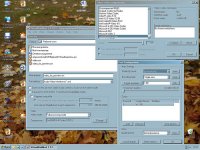
Его вы можете без проблем загрузить на YouTube или любой другой сервис потокового онлайн видео. А потом просто дать ссылку на ваш gameboot вместе со ссылкой на загрузку. Очень грамотное и разумное решение. Рекомендую вам воспользоваться им.
Теперь выбирайте Streams – Stream list. Нажимайте на кнопку Save WAV, а затем Disable. Тем самым вы сохраните звуковую дорожку в WAV и отключите её.


Осталось только сменить Framerate ролика на 29.970FPS (именно через точку, а не запятую!), зайдя в меню Video – Framerate. И можно сохранять ролик по той же схеме, что и в пункте 3.1.
4) Финальная подготовка звуковой дорожки
Здесь самое главное перевести звук в формат PCM WAV 44.1kHz. Можете пользоваться любым звуковым редактором. Мне по душе Nero Wave Editor, входящий во все наборы Nero чуть ли не с пятой версии. Открывайте в нем выдранную из ролика дорожку и Сохраняйте как WAV со следующими опциями:

Очень часто бывает полезно применить Появление и Затухание звука, чтобы он не был резким и не обрывался на полуслове. Делается это через меню Уровень – Громкость – Появление/Затухание – Линейный. Но в моем примере делать это не понадобилось.
5) Работа с UMD Stream Composer
Скачать программу можно [здесь], установки она не требует, просто распакуйте архив в любую папку. Запускайте файл UmdStreamComposer.exe из подпапки bin, нажимайте NEW, во всех полях просто проставьте 1, нажмите далее и обязательно поставьте галку на PSP Movie Format. Жмите готово.


Далее нужно импортировать наши видео и аудио файлы с помощью кнопок Video Source и Audio Source. Если Программа не хочет принимать ваши файлы, значит вы при конвертировании что-то сделали не так. Например, забыли поставить 29.970FPS или выставить для аудио частоту 44.1кГц.

Последнее, что нужно сделать – это нажать на Video Enc Settings и сменить значения 1000/2000 на 2000/4000, соответственно. Это улучшит качество видео на выходе, ведь с появлением плагина CXMB нет более необходимости экономить место во flash0. После этого можно жать на Run – Encode+Multiplex.
6) Перевод MPS файла в PMF
Данный пункт, к счастью, совсем простой. Вам нужно только забрать файл 00001.MPS из папки My Documents/UmdStreamComposer/MuxWork/10001/ и переименовать его в gameboot.mps. Далее скачайте и распакуйте программу [MPStoPMF], скопируйте в папку с ней файл gameboot.mps и запустите RUNME.BAT. Через несколько секунд у вас будет готовый файл gameboot.pmf! Можно ликовать

7) Установка gameboot
С помощью Рекавери или VSH меню подключите flash0 как съемный диск, сделайте резервную копию файла /vsh/resource/gameboot.pmf, после чего запишите на его место получившийся у вас ролик.
Вот что получилось у меня в результате всех «мучений» (на PSP качество выше):
А что получилось у вас? Жду ваших работ в теме обсуждения данной инструкции!